1、首先点击屏幕左上角的苹果标志

2、在打开的菜单中,点击选择“系统偏好遏制”

3、打开系统偏好设置后,点击选择“用户与群组”
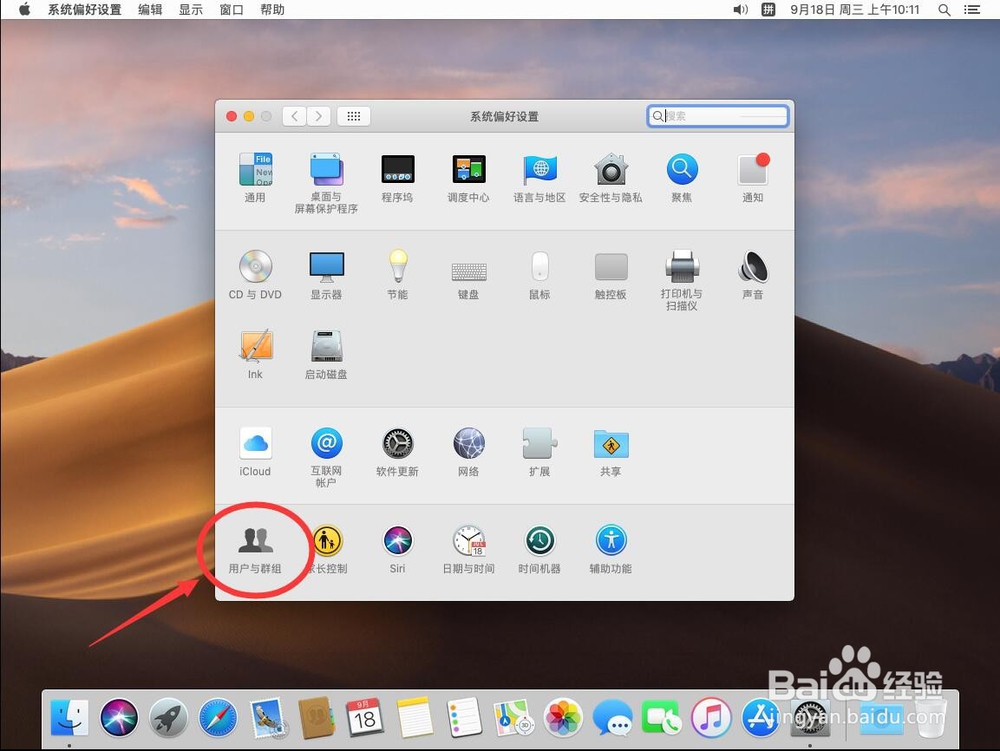
4、进入用户与群组设置后,首先要点击左下角的小锁图标解锁,如图

5、弹出提示需要输入当前系统管理员密码,输入一下当前系统管理员密码

6、输入完密码后,点击“解锁”

7、然后点击左侧边栏里面的“客人账户”

8、打开客人账户设置后,点击勾选上“允许客人账户登录这台电脑”

9、然后将下面的“启用家长控制”前面的勾选取消

10、点击左上角的红色叉号,关闭系统偏好设置

11、这样注销当前系统后,重新登录的时候就可以看到客人账户了,点击选择登录即可

